- Смена номера телефона
- Новый номер телефона на старом устройстве Новый номер телефона и новое устройство Новый номер телефона на дополнительном устройстве (компьютере или планшете) Сохранение информации при смене номера Уведомление контактов в Viber об изменении номера
- Новый номер телефона на старом устройстве
- Новый номер телефона и новое устройство
- Новый номер телефона на дополнительном устройстве
- Сохранение информации при смене номера
- Как поменять номер Вайбер на телефоне или планшете
- Смена номера и мобильного устройства
- Смена номера Вайбера на компьютере
- Меняем номер
- Замена через деактивацию учётной записи
- Домой
- Учётная запись и настройки
- Смена номера телефона
Смена номера телефона
Теперь вы можете изменить номер в Viber* прямо в приложении и без потери данных.
*Только для мобильных устройств
Новый номер телефона на старом устройстве
Новый номер телефона и новое устройство
Новый номер телефона на дополнительном устройстве (компьютере или планшете)
Сохранение информации при смене номера
Уведомление контактов в Viber об изменении номера
Новый номер телефона на старом устройстве
В приложении Viber:
Откройте экран "Ещё"
Выберите "Настройки", а затем "Учётная запись"
Выберите "Изменить номер телефона"
При необходимости, вам будет предложено создать резервную копию сообщений
На следующем экране, введите новый номер телефона и нажмите "Продолжить"
Активация нового номера
Процесс активации нового номера такой же, как при первой регистрации в Viber. Вы получите либо SMS с кодом активации на ваш новый номер, либо звонок, не требующий ответа (только для телефонов на Android). Введите код из SMS в поле на экране.
В случае успешной активации, номер вашей учётной записи будет изменён. Обратите внимание, что для завершения операции может потребоваться несколько секунд.
Новый номер телефона и новое устройство
Если вы одновременно переходите на новый телефон и хотите активировать новую SIM-карту, сначала придется перенести контакты. Это сработает только если вы остаётесь на той же платформе (переходите с Android на Android или с iPhone на iPhone). Вы не сможете перенести данные с iPhone на телефон на Android, и наоборот.
Измените и активируйте новый номер на старом устройстве
Создайте резервную копию учётной записи Viber и истории сообщений
Скачайте и активируйте Viber на новом устройстве
Восстановите историю сообщений из резервной копии
Новый номер телефона на дополнительном устройстве
Если вы пользуетесь Viber на компьютере или планшете, обновите приложение до актуальной версии перед изменением номера на телефоне. В противном случае, Viber на дополнительных устройствах будет деактивирован и вы можете потерять часть данных.
Сохранение информации при смене номера
При изменении номера без смены устройства, ваша информация сохранится полностью, включая:
Чаты
Контакты
Паблик аккаунты
Загруженные стикерпаки
Чтобы перенести средства на балансе Viber Out, обратитесь в Службу поддержки.
При смене устройства или номера телефона, вы можете заново загрузить ваши покупки в Магазине стикеров и сохранить подключённые тарифы Viber Out.
1. Откройте экран "Ещё"
2. Выберите "Настройки"
3. Выберите "Учётная запись"
4. Нажмите на кнопку "Покупки"
5. Нажмите на кнопку "Загрузить", чтобы восстановить покупки в текущей учётной записи Viber
Уведомление контактов в Viber об изменении номера
Все, у кого есть ваш номер в Viber, получат уведомление в чате об изменении вашего номера с предложением сохранить обновлённые данные. После этого они смогут продолжить общение с вами в том же чате.
Если вы не хотите, чтобы другие пользователи получили такое уведомление, сначала деактивируйте существующую учётную запись, а затем создайте новую с новым номером телефона. Обратите внимание, что в этом случае вы не сможете восстановить историю переписки на новой учётной записи.
Последнее обновление – Sep 04, 2018 10:44AM IDT

Чтобы изменить номер телефона, к которому привязана учетная запись Viber, вовсе не нужно проводить какие-либо сложные манипуляции. Достаточно выполнить действия согласно нижеприведенной процедуре.
Как поменять номер Вайбер на телефоне или планшете
Откройте меню приложения и выберите пункт «Настройки».

Щелкните «Учетная запись»…
 Войдите в настройки учетной записи
Войдите в настройки учетной записи
… а затем «Изменить номер телефона».
 Нажмите на пункт «Изменить номер телефона»
Нажмите на пункт «Изменить номер телефона»
Введите новый номер в соответствующем поле.
 Введите новый номер телефона
Введите новый номер телефона
Далее необходимо повторно активировать аккаунт пользователя аналогично тому, как это было проделано в процессе установки приложения (инструкция для Андроид и Айфона) – с помощью шестизначного кода, полученного в SMS-сообщении.
Вышеуказанный способ изменения номера не требует создания резервных копий и не приводит к потере истории сообщений. Кроме того, всем контактам из вашей телефонной книги будет направлено сообщение о смене вашего номера с возможностью удобного сохранения изменений.
Смена номера и мобильного устройства
В том случае, если смена номера телефона Viber сопровождается сменой самого мобильного аппарата и при этом важно сохранить историю чатов с другими абонентами, вышеприведенная инструкция дополняется несколькими шагами. Главный из них – это перенос списка контактов со старого девайса на новый, который осуществим, только если вы используете одинаковые платформы. Другими словами перенести контакты с iPhone на устройство под управлением ОС Android и наоборот не представляется возможным.
После того как вы изменили номер учетной записи и активировали ее с помощью автоматического звонка или сообщения SMS на старом смартфоне, перейдите в меню Viber -> «Настройки» -> «Учетная запись» -> «Резервное копирование» и создайте бэкап своих данных, щелкнув «Создать сейчас». Далее скачайте, установите и активируйте программу на новом устройстве, указав новый телефонный номер, после чего восстановите историю сообщений из резервной копии.
Смена номера Вайбера на компьютере
Возможности изменить номер Viber в приложении для компьютере нет, поскольку программа сервиса на ПК, является дополнением к основному приложению, установленному на мобильном устройстве. Вы можете только деактивировать учетную запись на компьютере, а затем активировать ее после смены номера телефона на смартфоне или планшете.
При смене сим-карты, установленный на мобильном гаджете Viber не перестанет функционировать – он лишь будет пользоваться старой учётной записью. Но зачастую при замене сим-карты и уже установленном приложении возникает вопрос, как изменить номер в Вайбере. Для всех мобильных устройств эта операция осуществляется одинаково.
Меняем номер
Для данной операции нужно выполнить следующие действия:
- Запустить Вайбер на смартфоне.
- Выбрать из меню пункт «Настройки», а затем «Учётная запись».
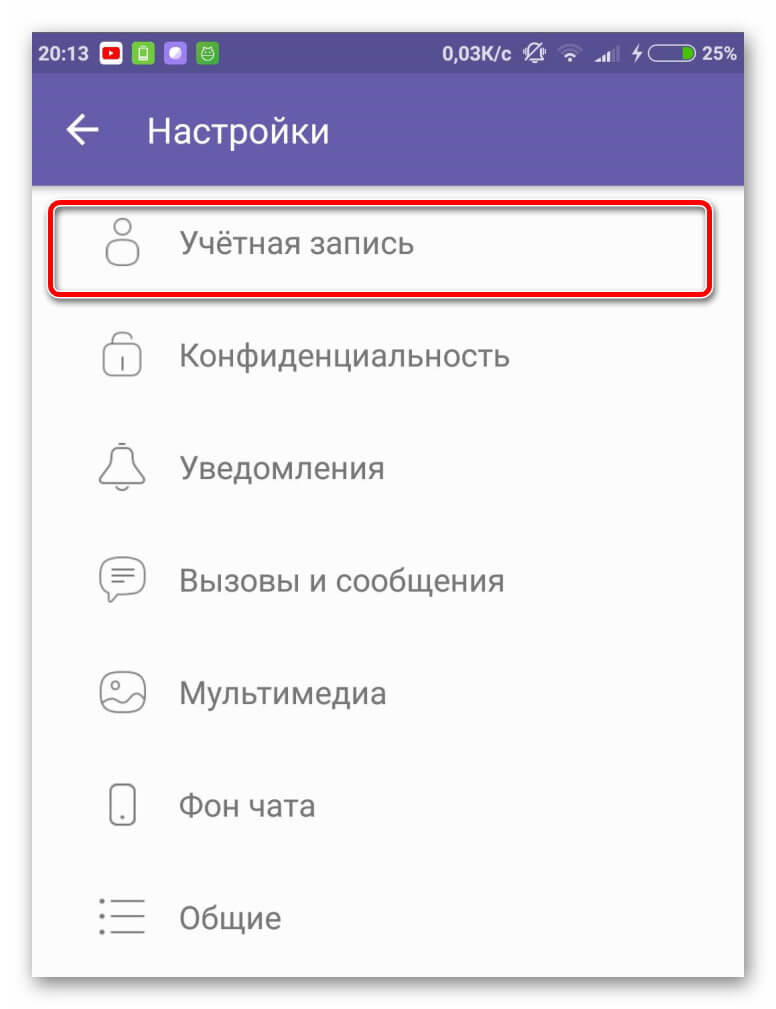
- Нажать на «Изменить номер телефона».
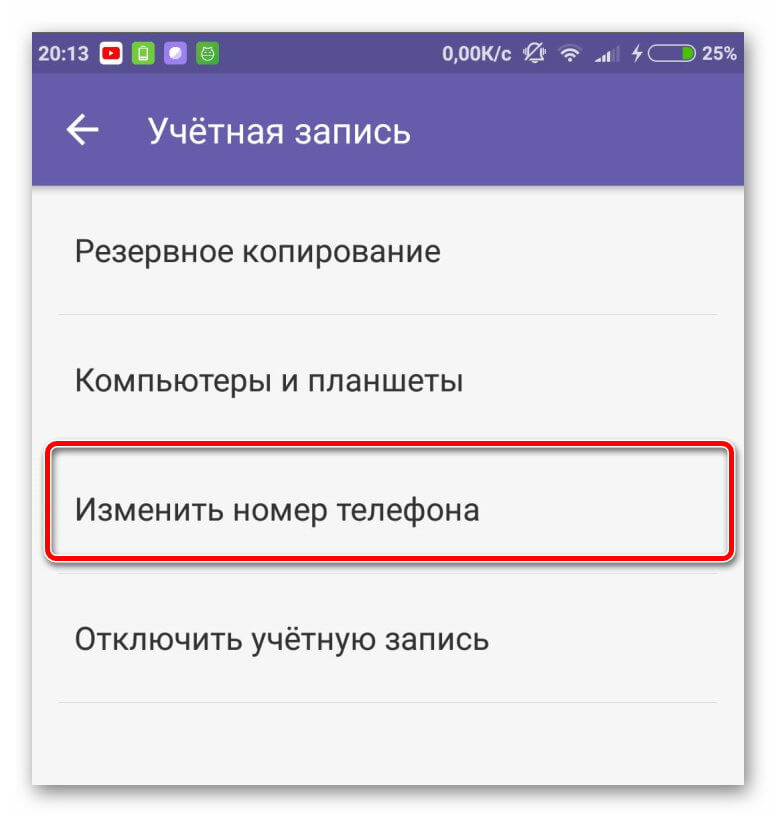
Появляется два варианта замены:
- На текущем устройстве.
- Смена в случае если вы также поменяли сам аппарат, на котором установлен Вайбер.
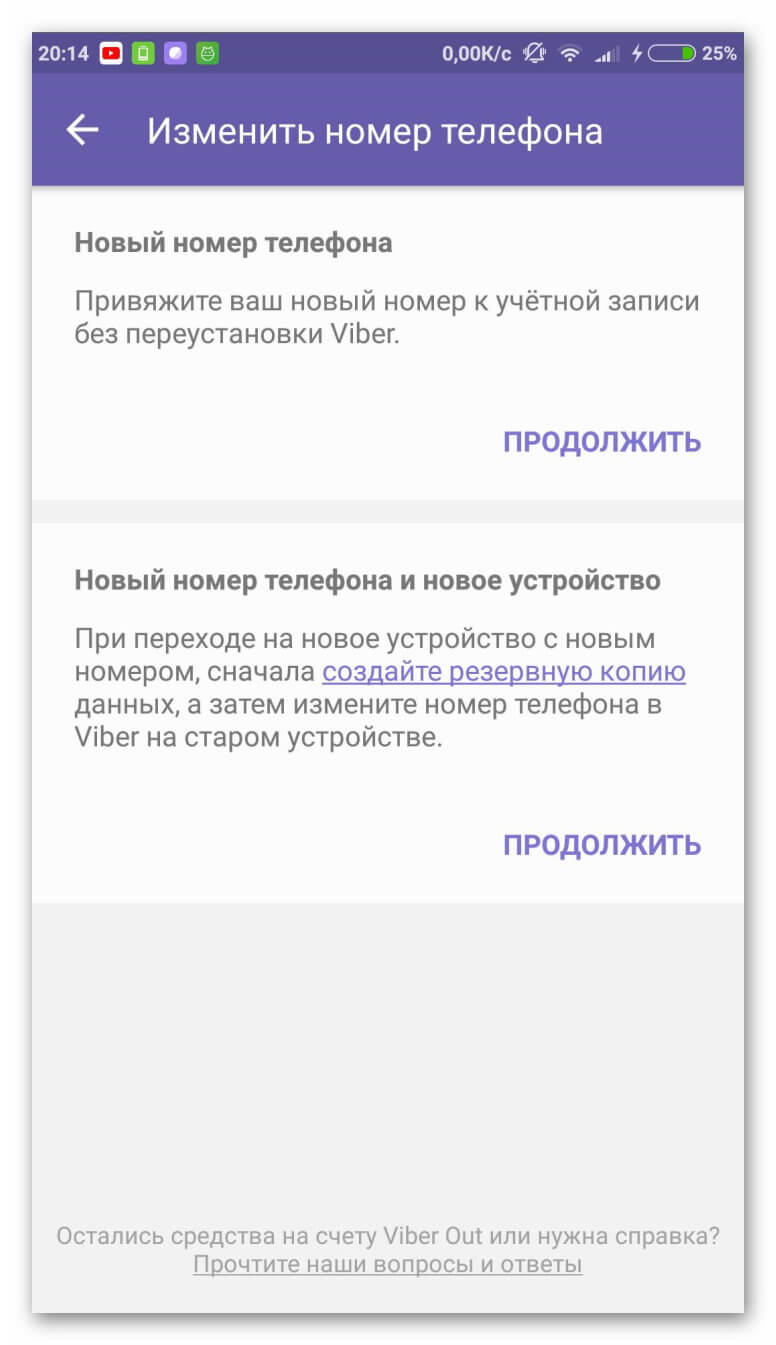
В случае если вы сменили только симку, то выберите первый пункт. Подтвердите, что всем вашим контактам отправится информация о смене номера и в появившемся окне введите его, после чего нажмите кнопку продолжить. Подтвердите корректность данных.
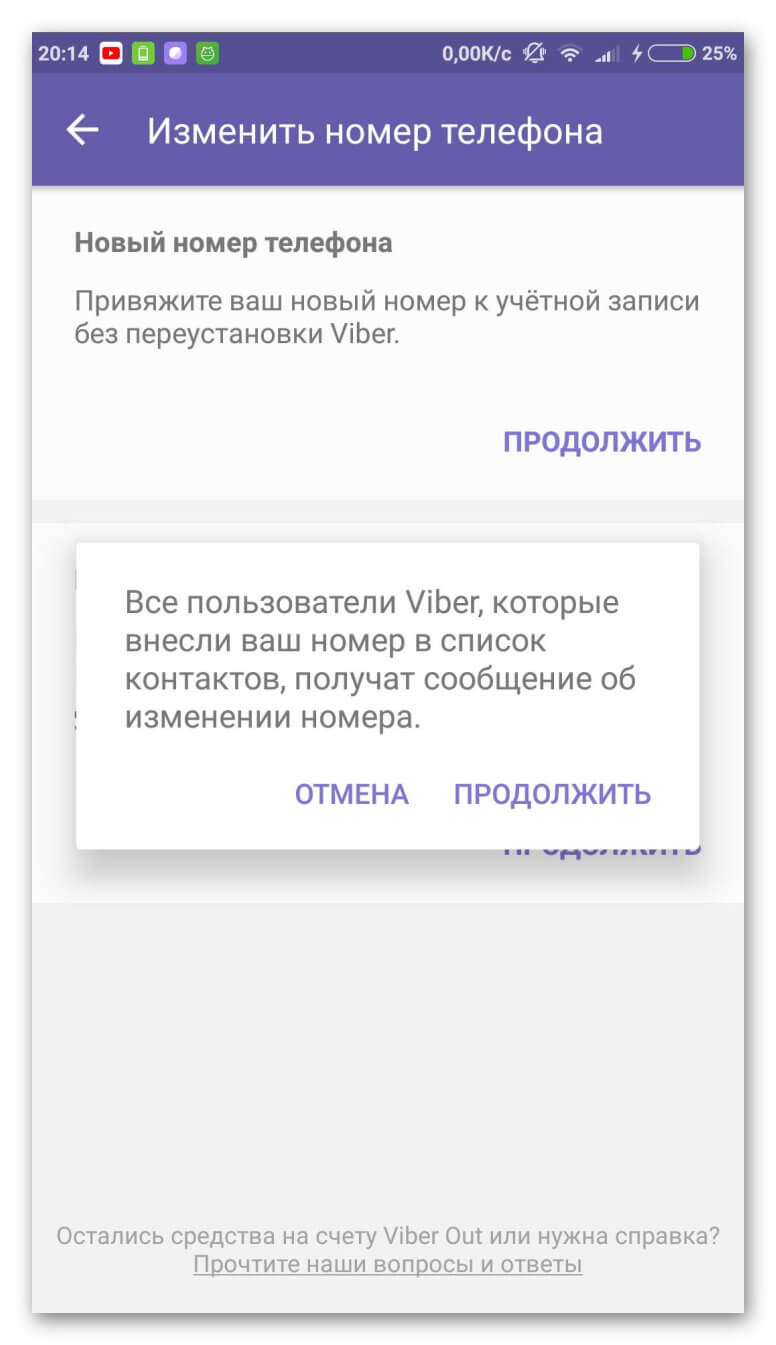
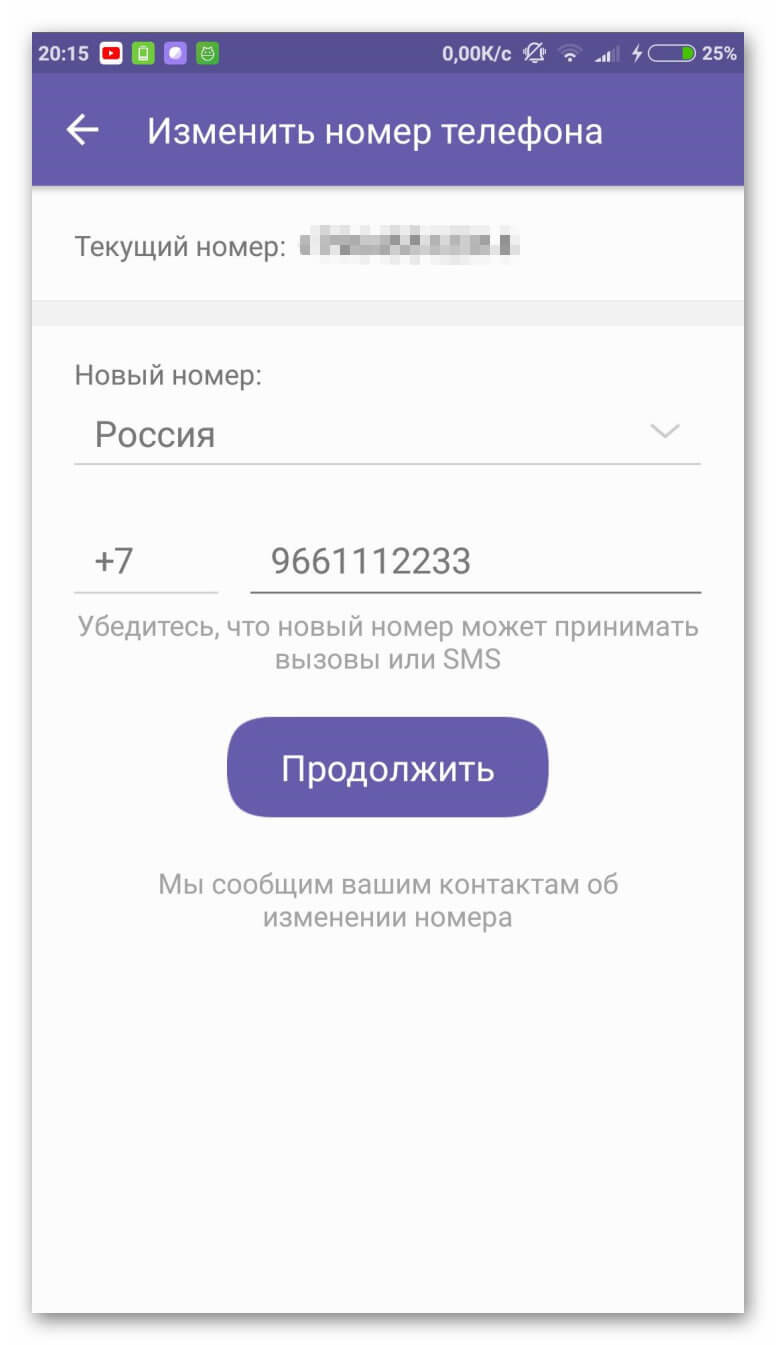

Дождитесь СМС с кодом и введите его в форму
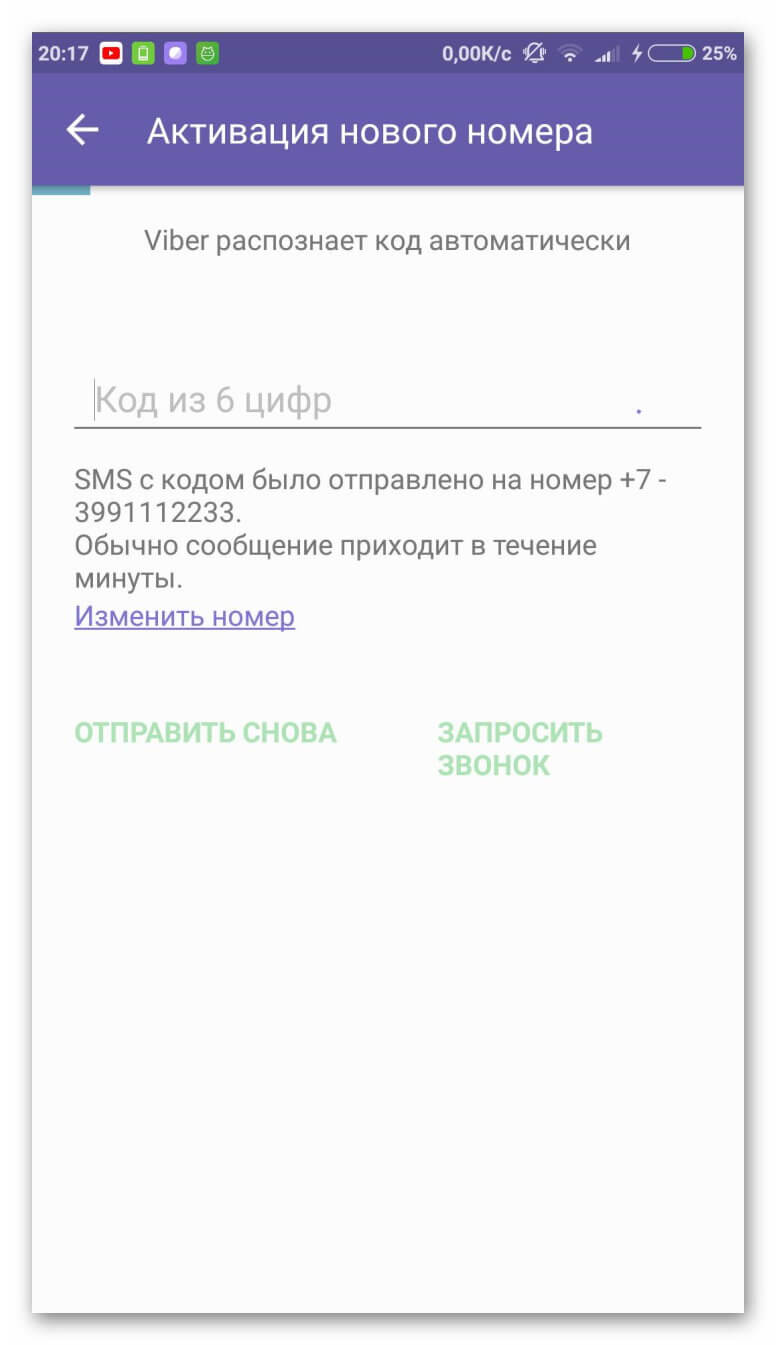
Если же вы помимо сим-карты вы сменили и сам гаджет, то необходимо выбрать второй пункт. Также подтверждаем, что всем контактам отправится уведомление и нажимаем Продолжить.
Теперь необходимо создать резервную копию
Важно! Сохраняются только текстовые сообщения.
Если вы ещё не дали особое разрешение на хранение данных в облаке, сделайте это.
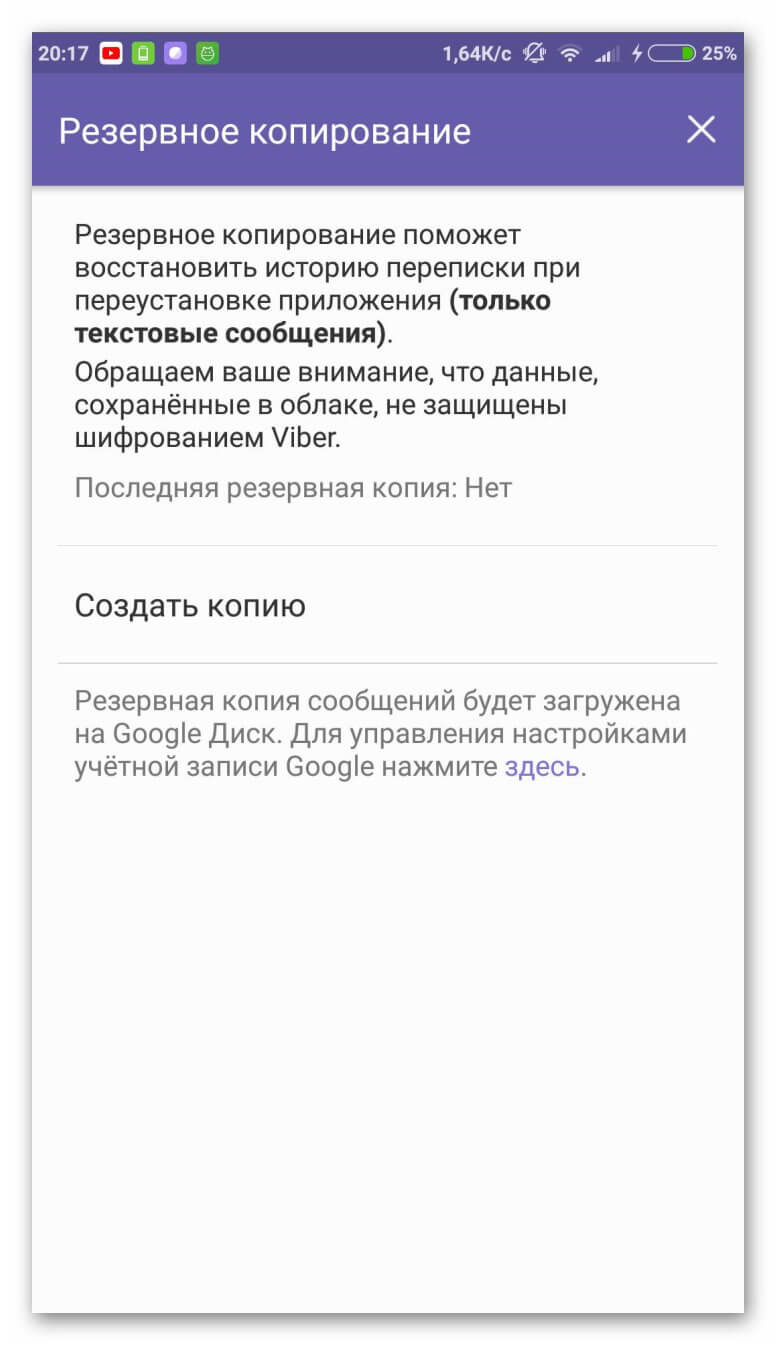
Дождитесь успешного окончания создания резервной копии.
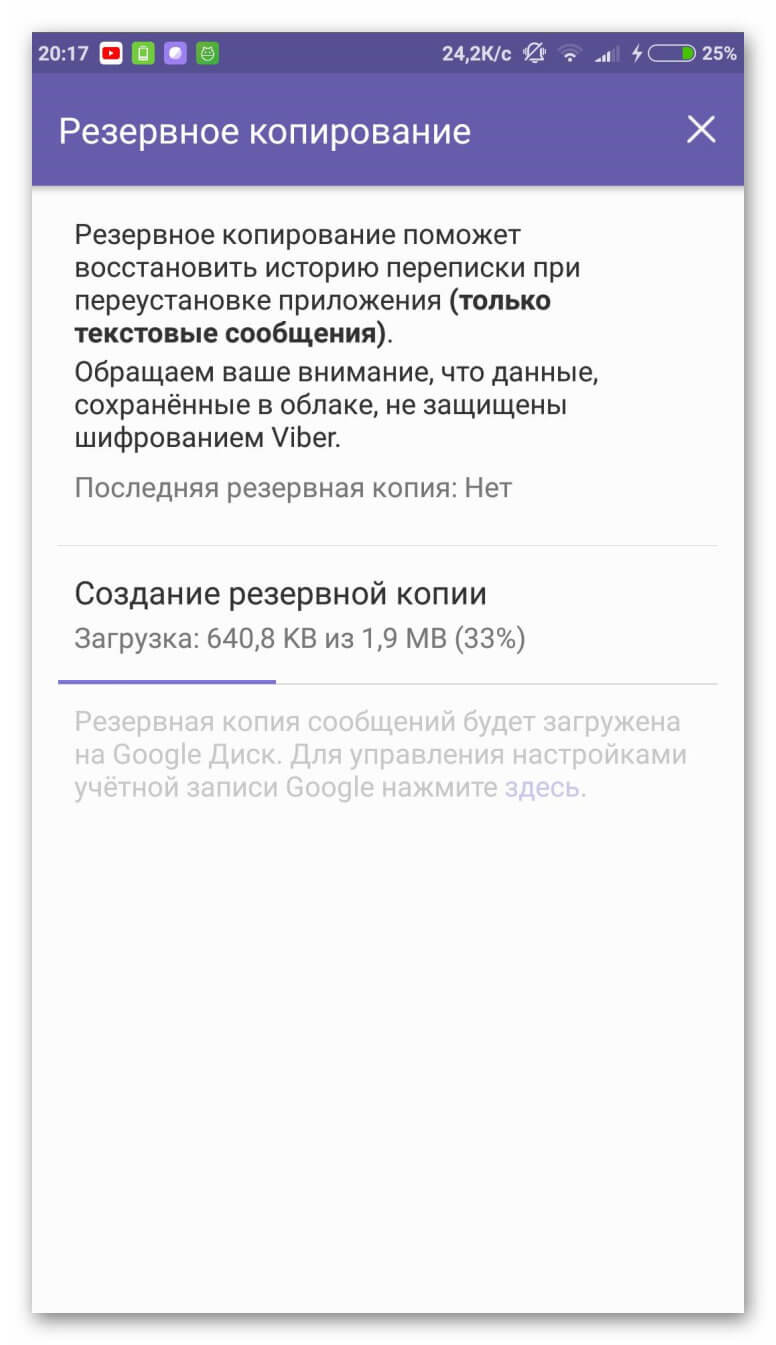
После этого зайдите в Вибер на старом телефоне и проделайте всю последовательность действий, которые описаны выше для изменения номера на текущем устройстве.
Далее, установите Вайбер на новом гаджете, только при регистрации укажите свой новый номер телефона. Вся история сообщений восстановится из облачного хранилища, при условии, что вы разрешили к нему обращаться в самом мессенджере.
Замена через деактивацию учётной записи
Описанная выше процедура в Viber появилась относительно недавно, раньше для этих целей нужно было удалять свою учётную запись и создавать новую, с новыми данными. При таком варианте все контакты оставались, т. к. они подтягиваются из телефонной книги, но вот вся история звонков и переписки исчезала. Способ так же можно применять, если вам не нужны старые чаты.
